Fitur BPJS di Pintar HR memudahkan perusahaan mencatat nominal iuran BPJS Kesehatan dan BPJS Ketenagakerjaan. Nominal yang diinput otomatis muncul di slip gaji staf, membuat proses penggajian lebih efisien, akurat, dan transparan. Owner atau Staf HR dapat langsung memasukkan iuran sesuai portal resmi BPJS. Berikut merupakan panduan untuk menggunakan fitur BPJS di Pintar HR:
- Silakan login sebagai Owner dengan akun yang telah terdaftar ke website atau aplikasi Pintar HR.
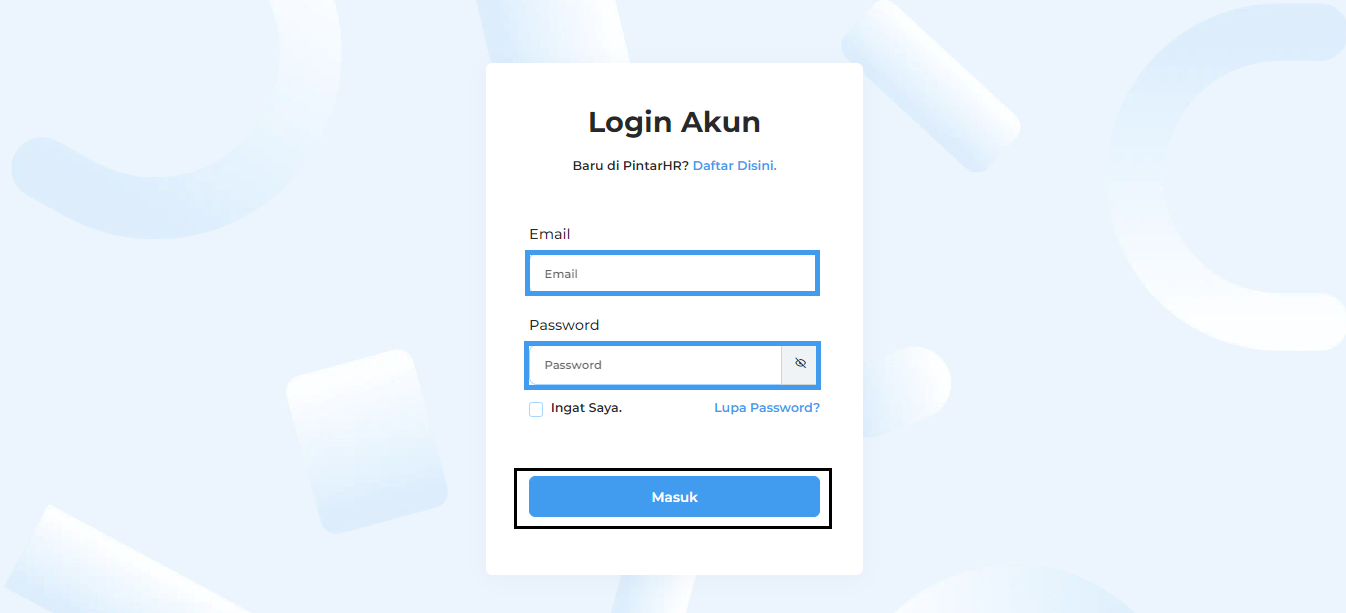
- Klik menu Penggajian > Pilih submenu BPJS.
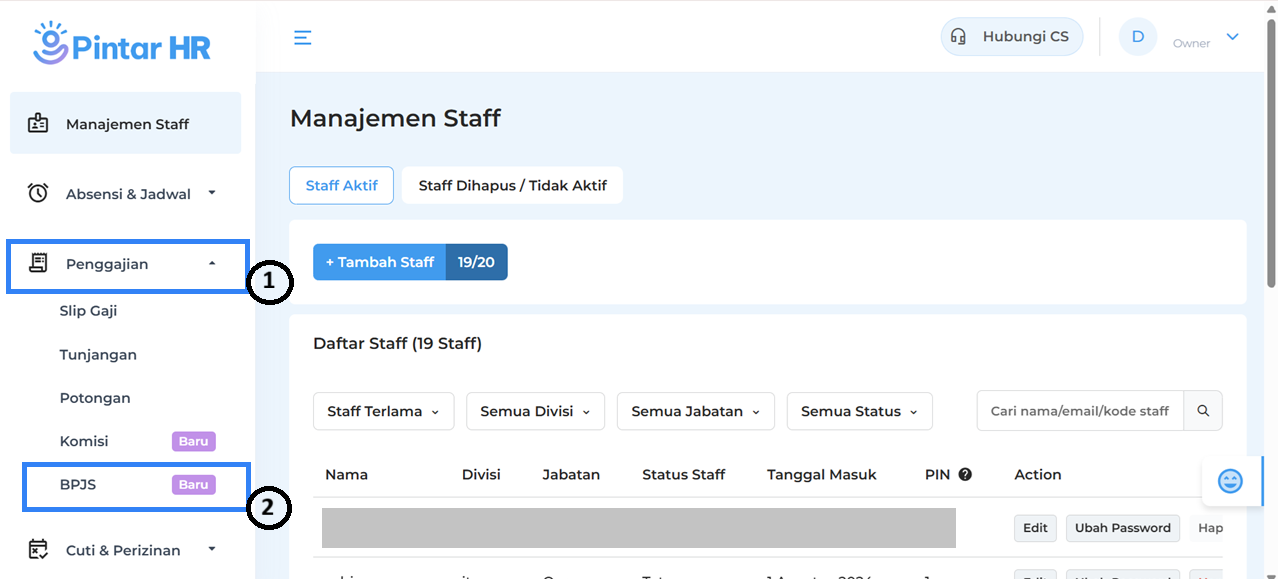
- Klik Tambah Periode untuk menambahkan nominal iuran BPJS.
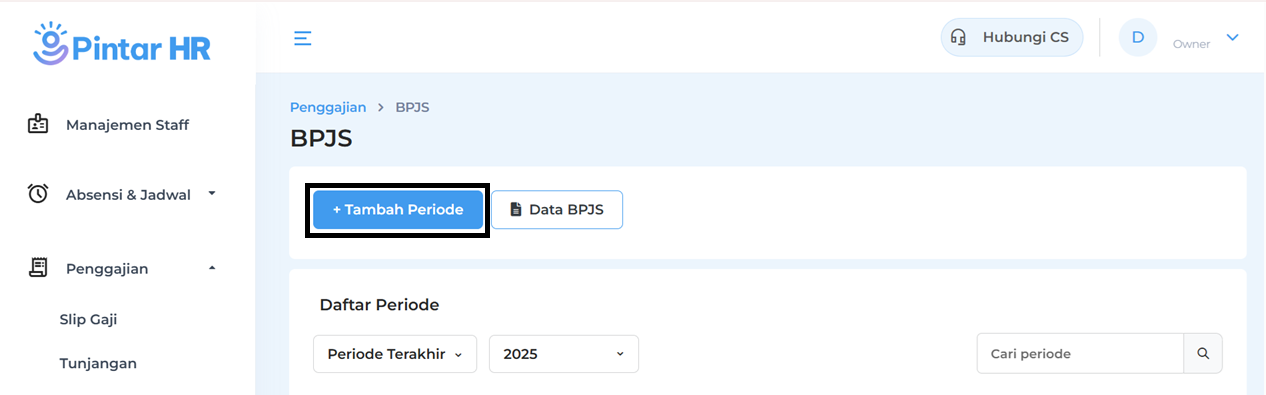
Pilih periode sesuai kebutuhan > klik Simpan Periode.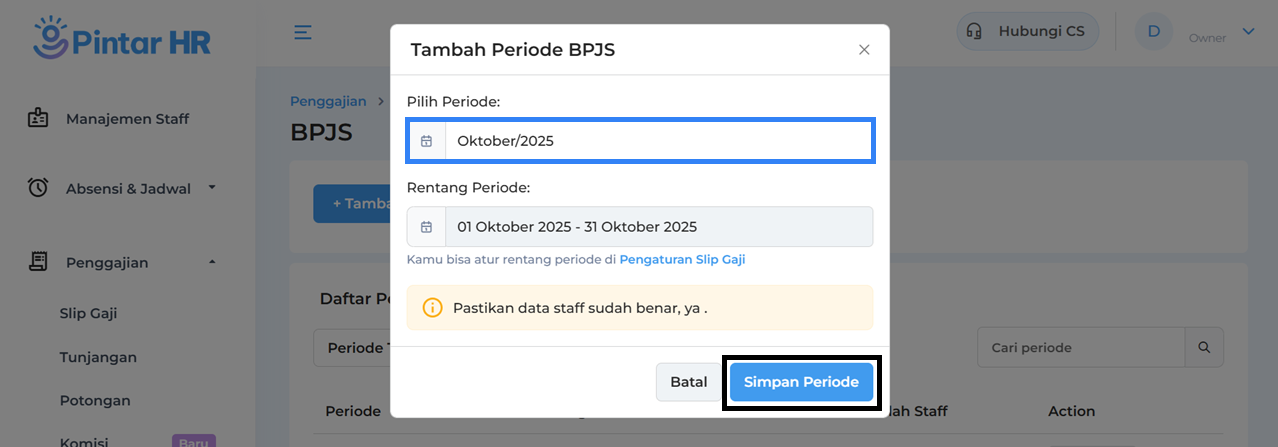
- Selanjutnya, klik tombol Lihat Detail untuk menampilkan daftar seluruh nama staf.
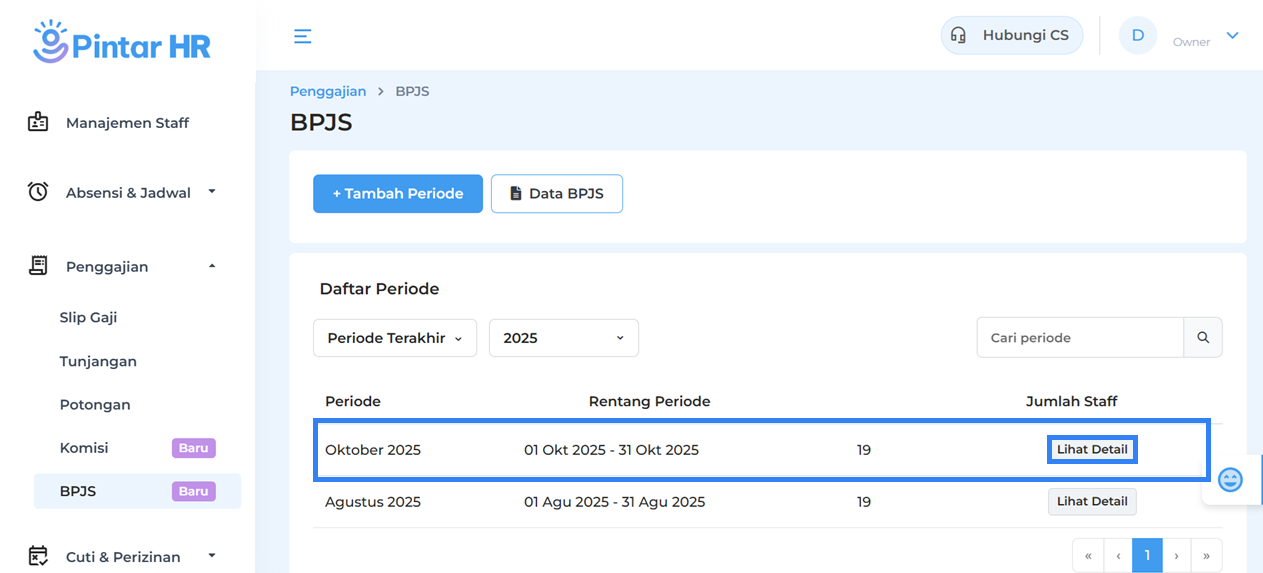
- Pilih nama staf yang tersedia di daftar staff secara langsung maupun kolom pencarian, lalu geser ke kanan dan klik Lihat Detail untuk masuk ke pengisian BPJS.
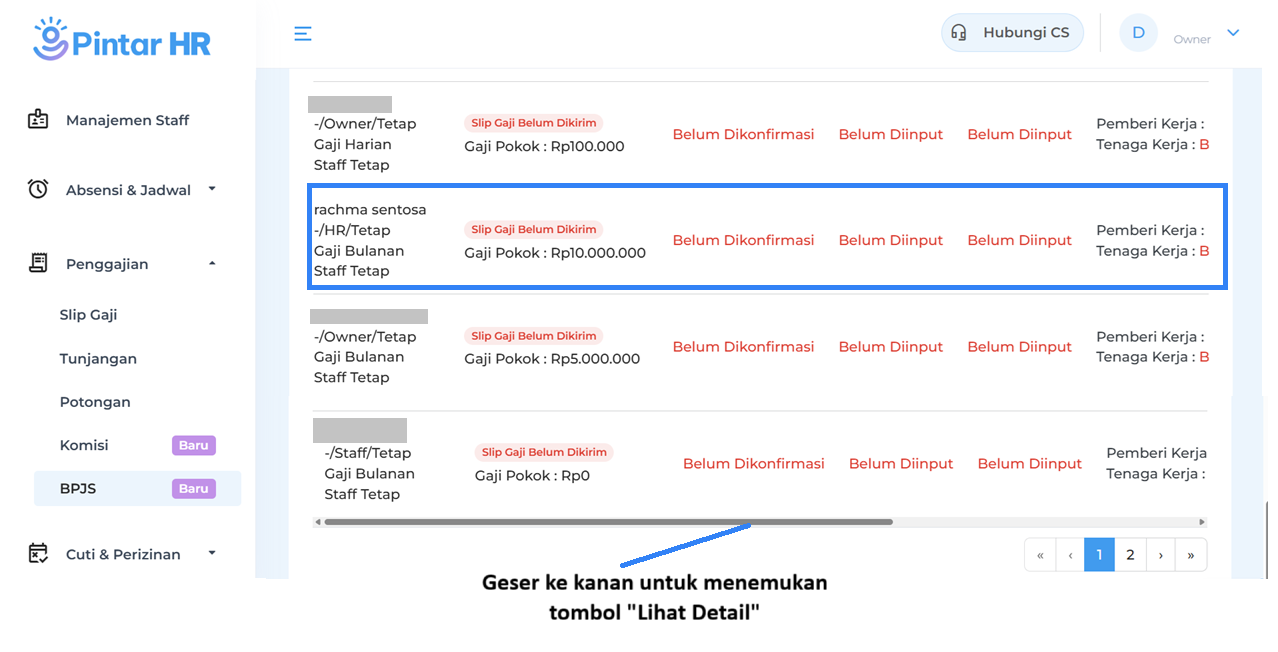
Sistem akan menampilkan halaman Pilih Jenis BPJS seperti pada tampilan berikut.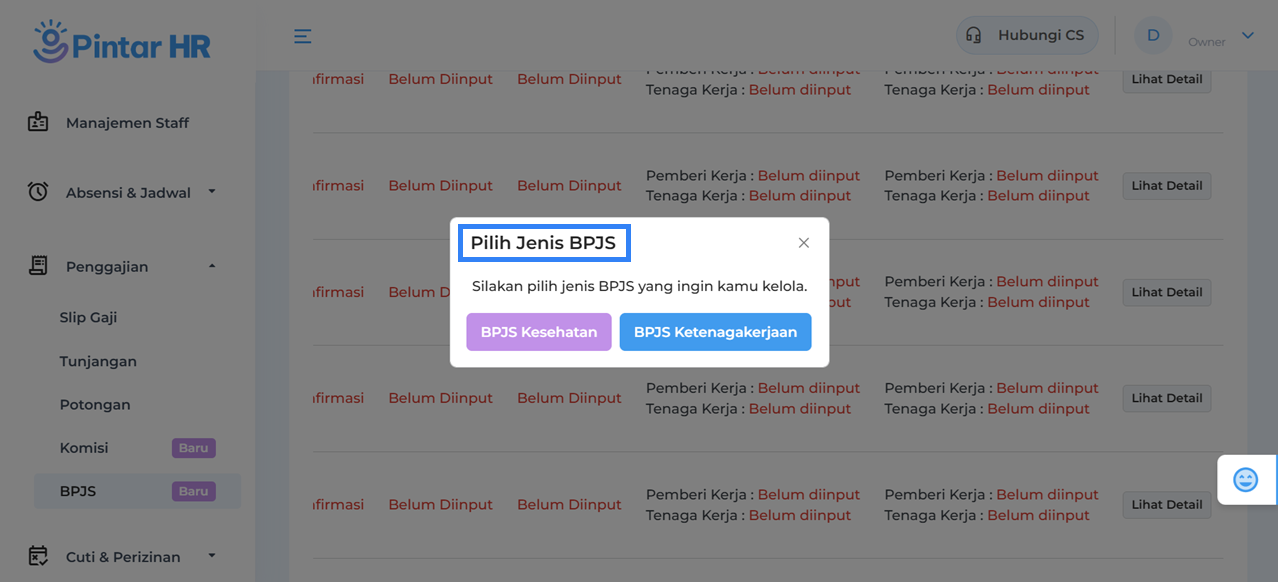
- Berikut merupakan panduan untuk mengisi BPJS Kesehatan:
- Pilih BPJS Kesehatan.
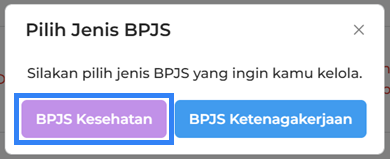
- Sistem menampilkan halaman Input BPJS Kesehatan seperti berikut. Lalu, geser layar ke bawah untuk menemukan nominal BPJS Kesehatan.
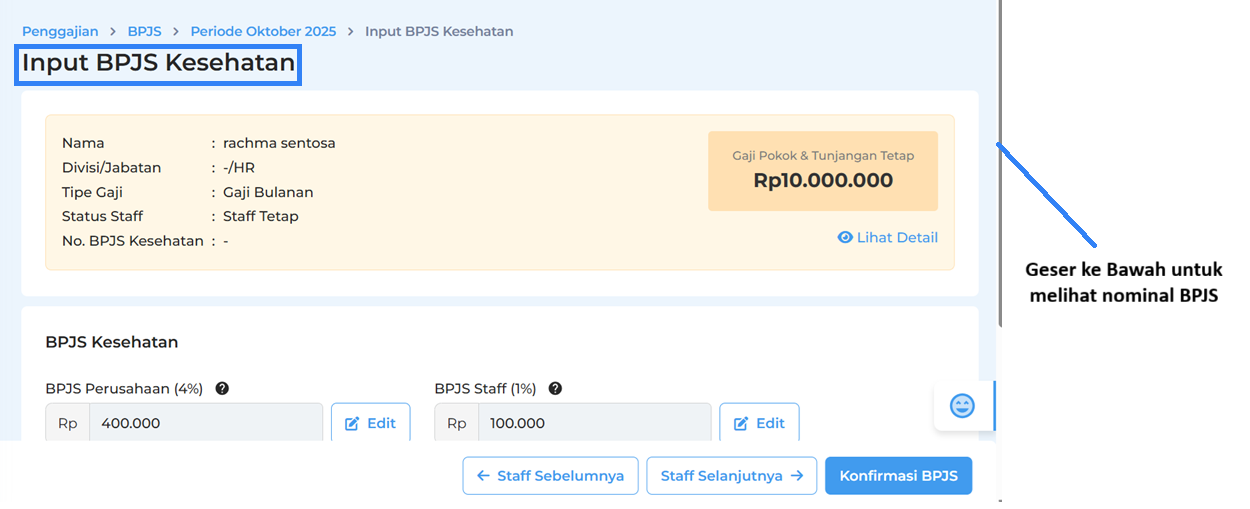
- Sistem akan otomatis menghitung nominal iuran BPJS dengan rincian 4% ditanggung Perusahaan dan 1% ditanggung Staf, serta menampilkan total nominal iuran BPJS di kolom Premi BPJS.
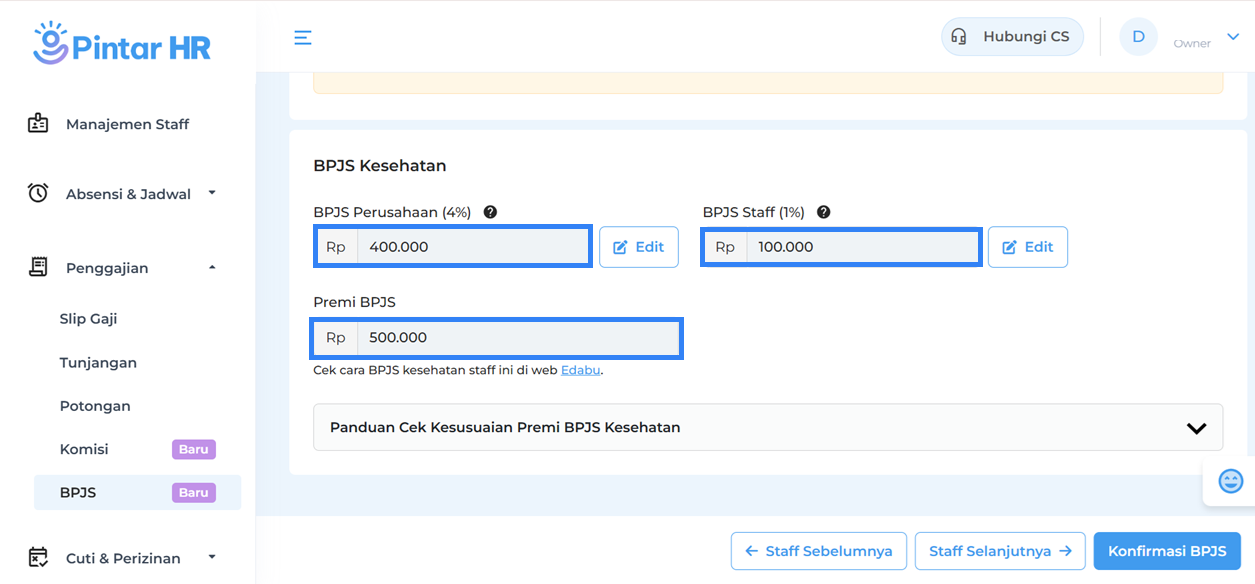
- Periksa kembali nominal di setiap kolom dan gunakan Panduan Cek Kesesuaian Premi BPJS Kesehatan untuk verifikasi nominal. Klik tombol Edit untuk menyesuaikan nominal iuran BPJS jika diperlukan.
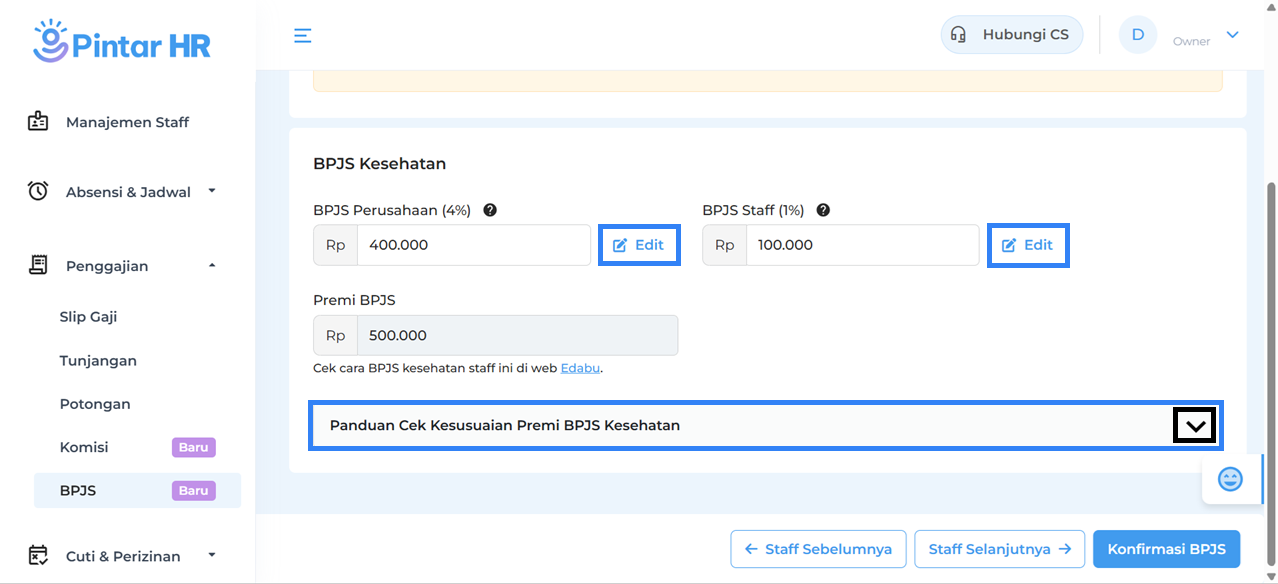
- Apabila sudah sesuai, klik tombol Konfirmasi BPJS.
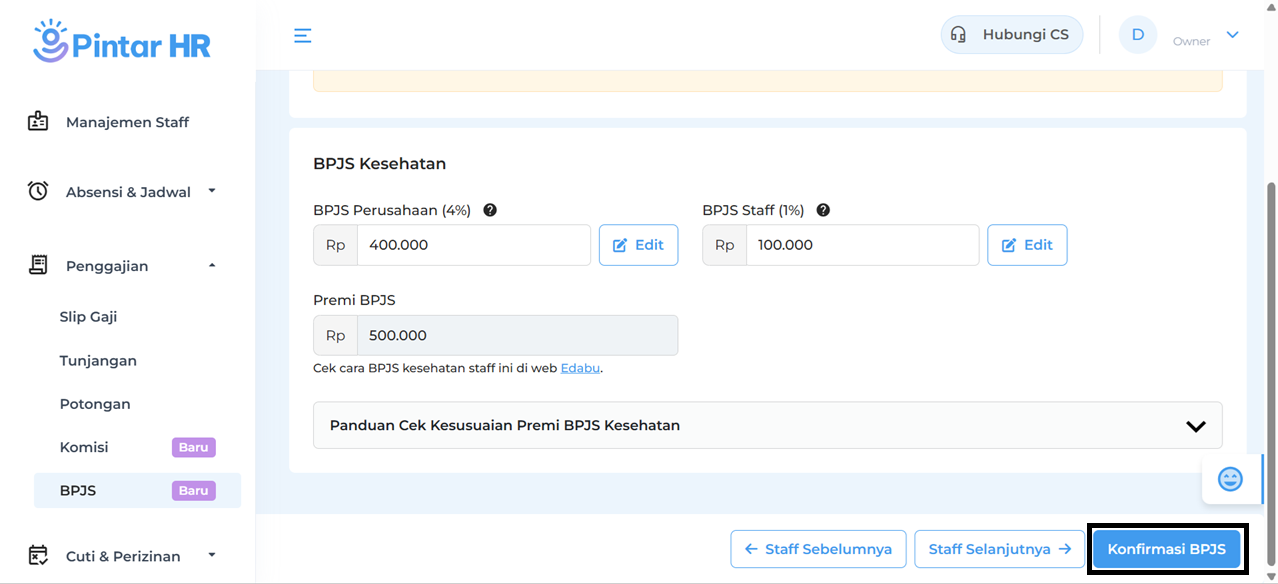
- Pilih BPJS Kesehatan.
- Berikut merupakan panduan untuk mengisi BPJS Ketenagakerjaan:
- Pilih BPJS Ketenagakerjaan.
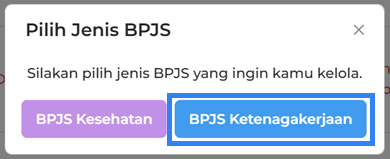
- Sistem menampilkan halaman Input BPJS Ketenagakerjaan seperti berikut. Lalu, geser layar ke bawah untuk menemukan kolom yang digunakan untuk mengisi nominal iuran BPJS Ketenagakerjaan.
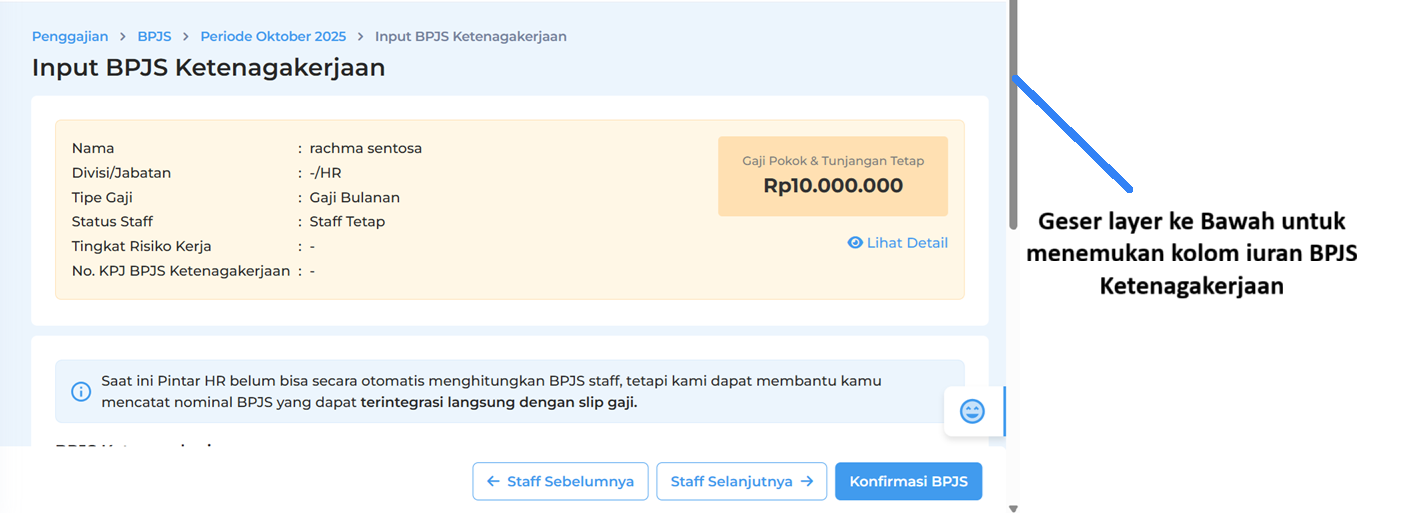
- Masukkan nominal iuran BPJS Ketenagakerjaan ke kolom yang tersedia sesuai dengan data yang tercantum di website SIPP, dengan mengikuti panduan pengecekan dan pengisian nominal BPJS Ketenagakerjaan.
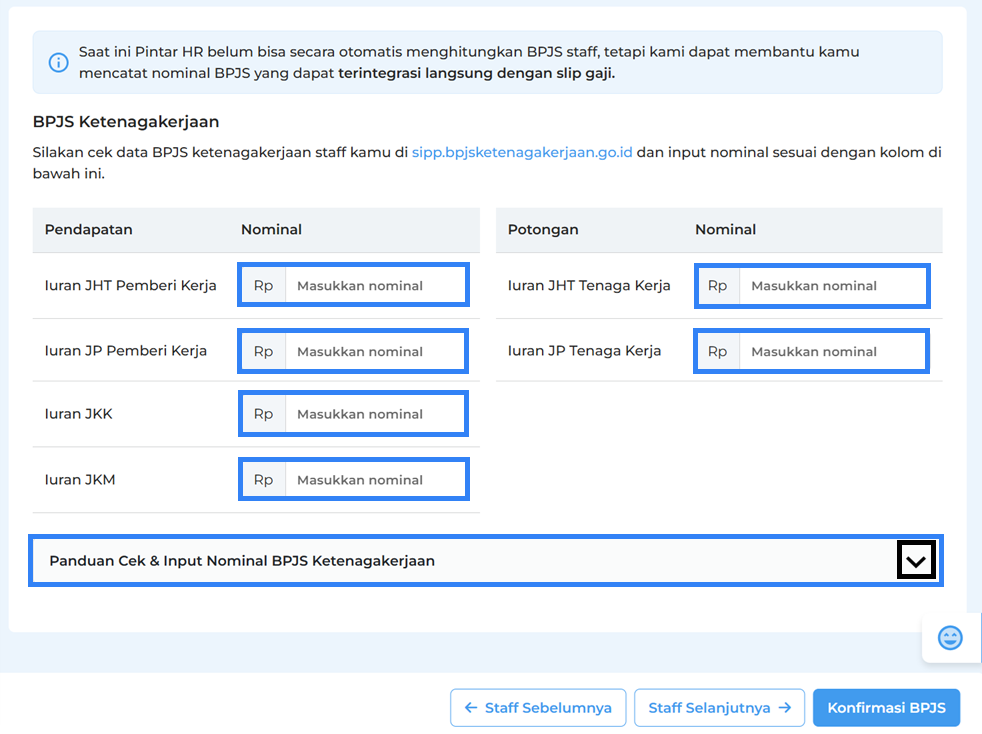
- Apabila semua kolom telah diisi dengan benar dan sesuai, klik tombol Konfirmasi BPJS.
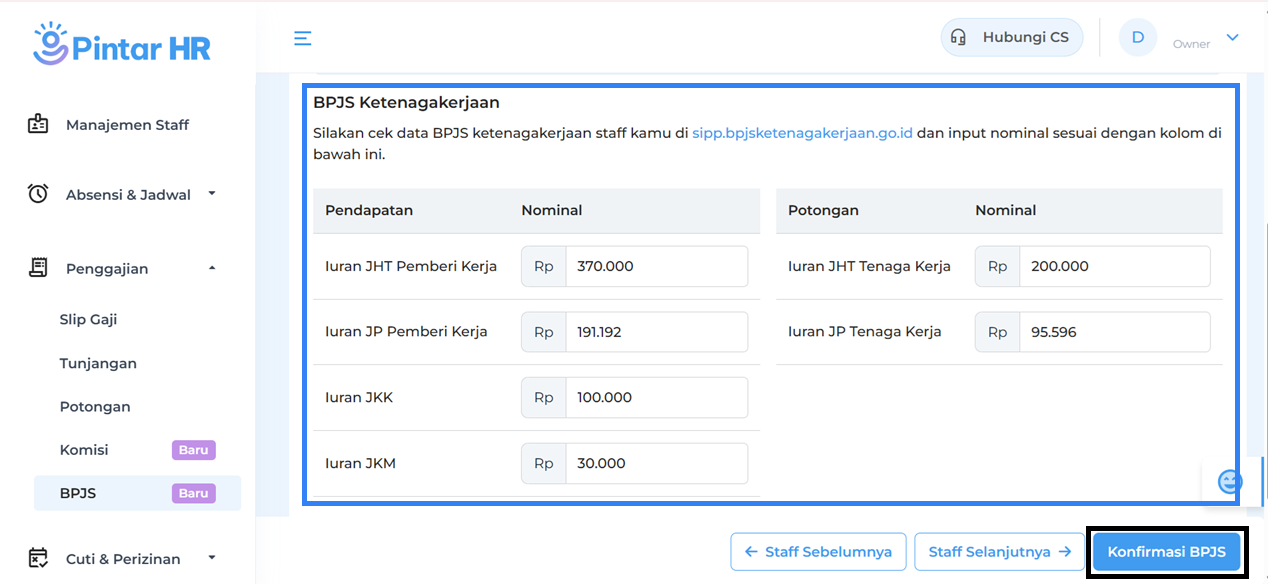
- Pilih BPJS Ketenagakerjaan.
- Setelah Anda mengisi dan mengonfirmasi nominal iuran BPJS, sistem akan secara otomatis menampilkan nominal tersebut di slip gaji staf seperti pada tampilan berikut.
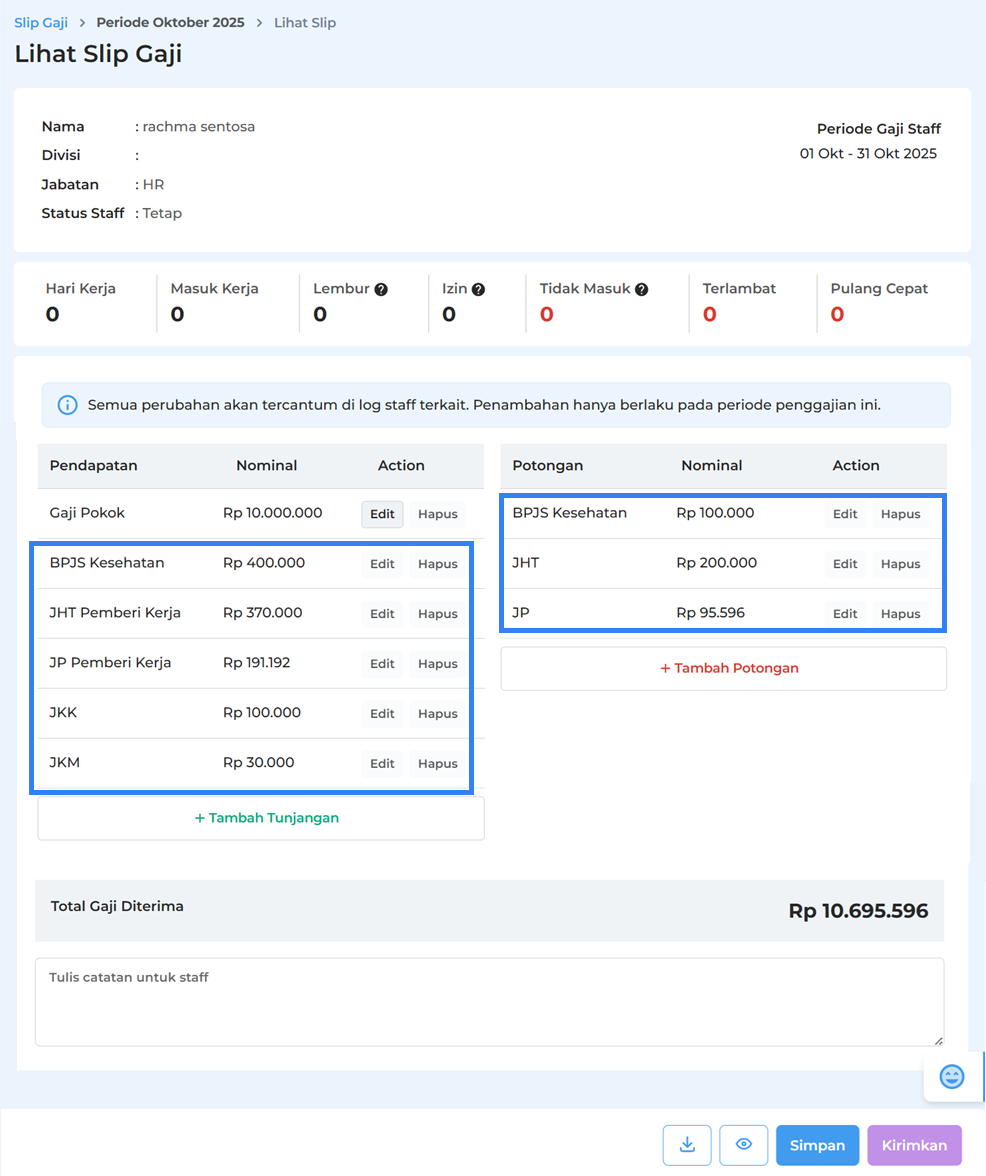
- Pada halaman utama menu BPJS, Anda bisa mengelola data BPJS staf melalui tombol Data BPJS.
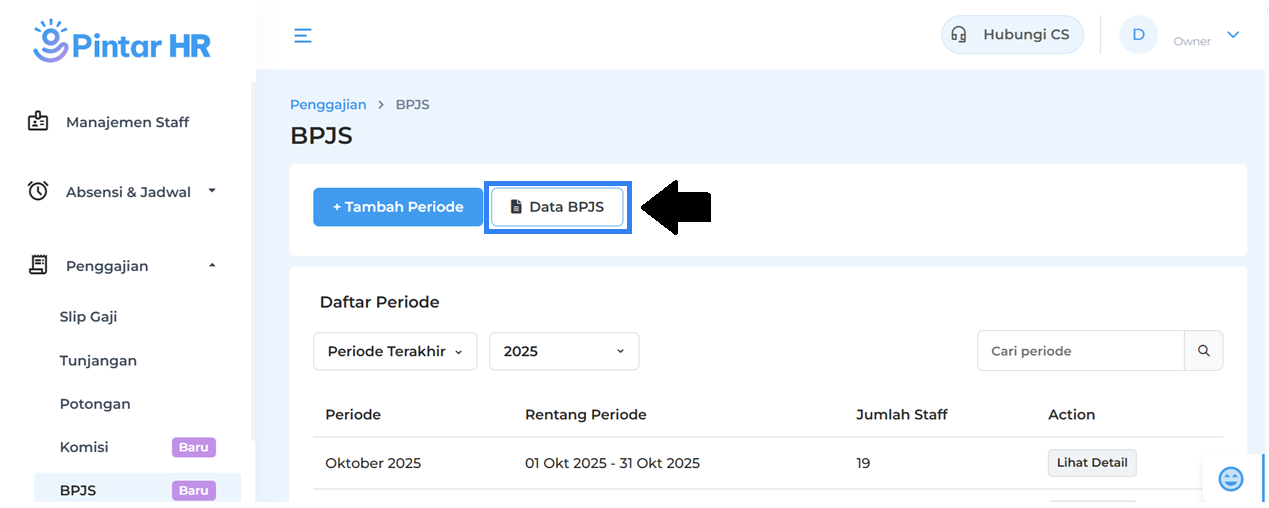
- Pilih nama staf yang data BPJS nya ingin diatur, lalu klik Edit.
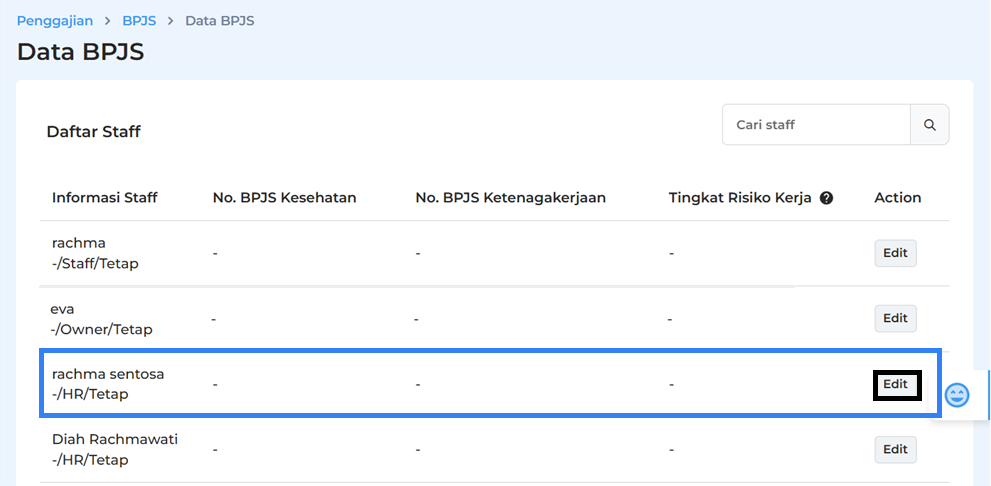
Lalu, atur data BPJS staf sesuai dengan kebutuhan pada kolom yang telah disediakan sistem dan klik Simpan, seperti: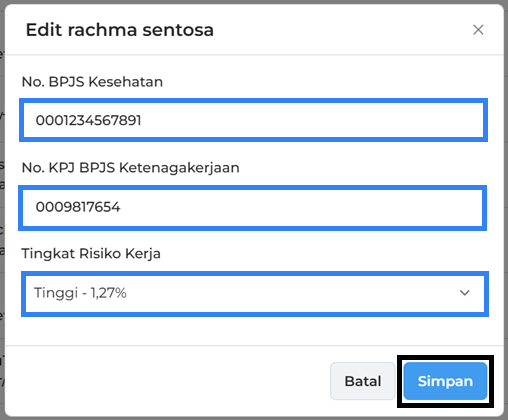
- No. BPJS Kesehatan
Masukkan nomor BPJS Kesehatan staf. - No. BPJS Ketenagakerjaan
Masukkan nomor BPJS Ketenagakerjaan staf - Tingkat Risiko Kerja
Pilih tingkat risiko kerja staf dari daftar yang tersedia
- No. BPJS Kesehatan
Dengan memahami dan mengikuti langkah-langkah di atas, Anda dapat menggunakan fitur BPJS dengan lebih mudah. Pastikan setiap data iuran diinput dengan benar agar proses administrasi dan perhitungan pada slip gaji menjadi akurat.
Tunggu apalagi, atur perusahaan jadi lebih mudah dengan Pintar HR !